

今回の記事では、普通のVOBファイルやDVD VOBファイルから音声を抽出する方法を紹介します。必要があれば、ぜひ次の内容をお読みください。
次の内容では、単一のVOBファイル、またはVideo_TSに格納されたDVD VOBファイルから音声を抽出する方法を紹介します。
まずWonderFox DVD Video ConverterというプロなDVD変換ソフトを利用することをおすすめします。このソフトはDVDに格納されたVOBファイルから音声を抽出することはもちろん、普通のVOBファイルを変換することも可能です。また、動画形式の変換以外、動画のビットレート、フレームレート、解像度などのパラメータを変更することもサポートします。ソフトの利用方法はとても簡単で、初めて利用する方でも、気軽にVOBファイルから音声を抽出できます。
VOB動画から音声を抽出する手順は以下の通りです。その前に、まずこのソフトを無料ダウンロード無料ダウンロードしてインストールしてください。
WonderFox DVD Video Converterを開き、「ファイル追加」をクリックしてVOBファイルをソフトに追加します。もしくは、直接に動画をソフトにドラッグすることも可能です。
また、DVDから直接にVOBの音声を抽出したい場合は、「DVDディスク」をクリックして、DVD VOBファイルをソフトに追加してください。
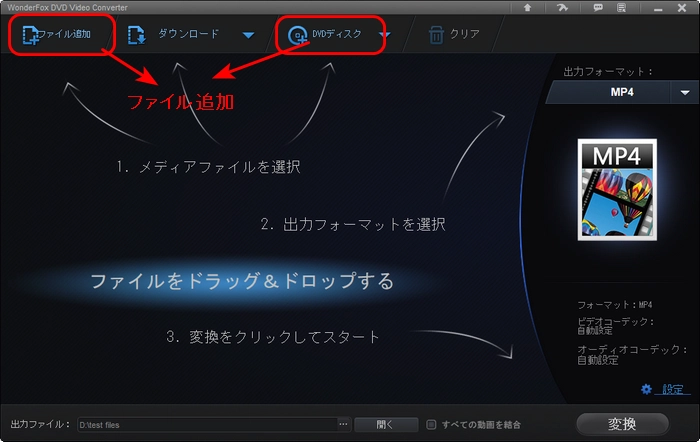
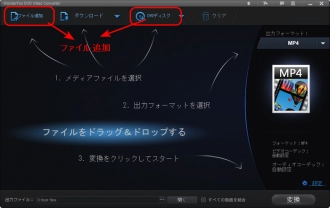
右側の大きな形式アイコンをクリックして、形式リストを開きます。「Audio」カテゴリに移動し、必要に応じて、MP3、AAC、WAVなどの音声形式を選択します。

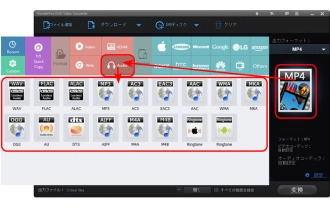
下の「出力ファイル」欄で、VOBから抽出した音声ファイルの保存先を設定します。
最後、「変換」ボタンを押して、VOBから音声を抽出します。
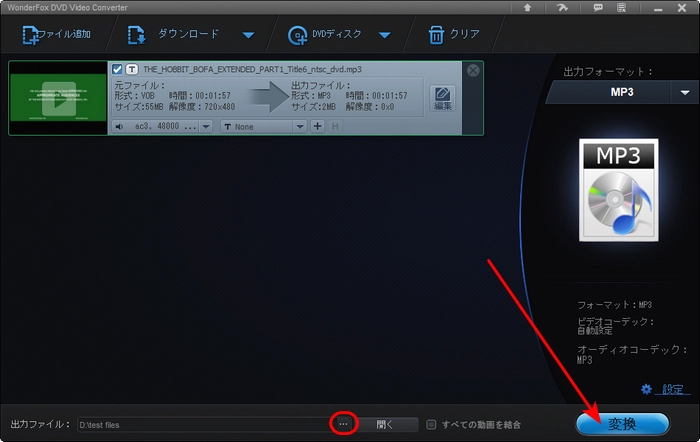
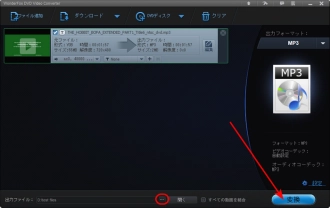
Moo0動画変換器は強力な動画変換ソフトです。VOBから音声を抽出するだけでなく、MP4、MKV、WMV、MOVなどの形式の変換にも対応しています。ソフトのインターフェースもシンプルで使いやすいです。
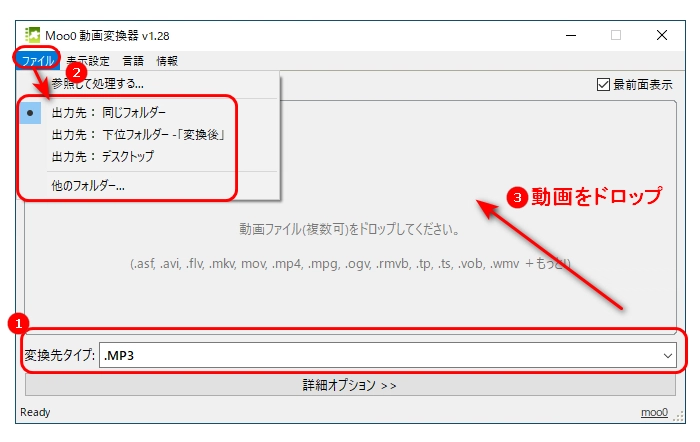
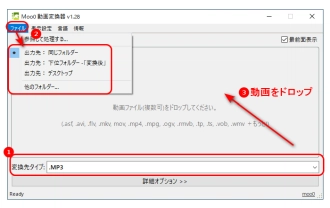
Moo0動画変換器でVOBから音声を抽出する手順:
1.Moo0動画変換器を起動し、「変換先タイプ」リストから出力形式を選択します。
2.画面の左上の「ファイル」をクリックして、出力先を指定します。
3.VOBファイルをソフトにドラッグすれば、簡単にVOBから音声を抽出できます。
XMedia RecodeはDVD、MP4、VOB、WAVなどさまざまな形式に対応している変換ソフトです。VOBから音声を抽出してMP3、WAV、AACなどの形式で保存するほか、VOBをMP4、MKVなどの動画形式に変換することも可能です。
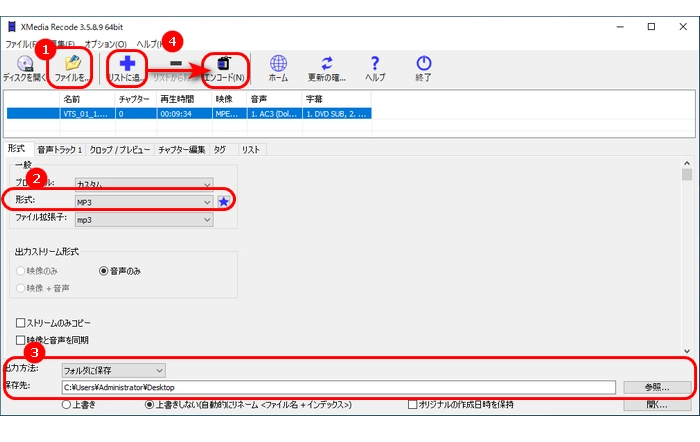
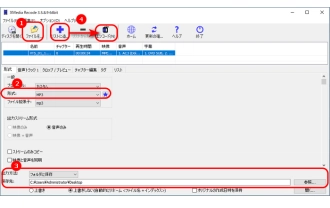
XMedia RecodeでVOBから音声を抽出する手順:
ステップ1.「ファイルを開く」をクリックして、VOBファイルをソフトに追加します。
ステップ2.「形式」ドロップダウンリストから出力形式としてMP3、WAVなどの音声形式を選択します。
ステップ3.「出力方法」を「フォルダに保存」に指定したら、「参照」をクリックして、保存フォルダを選択します。
ステップ4.「リストに追加」>「エンコード」をクリックして、VOBから音声を抽出します。
以上はVOBから音声を抽出する方法でした。WonderFox DVD Video ConverterはVOBから音声を抽出して、MP3、AAC、WAVなどの形式に変換する以外、YouTubeなどのサイトから動画をダウンロードすることも可能です。VOBから音声を抽出したい方は、ぜひこのソフトを無料ダウンロードしてください。
利用規約 | プライバシーポリシー | ライセンスポリシー | Copyright © 2009-2026 WonderFox Soft, Inc. All Rights Reserved.